如何使用PS制作创意树叶剪影效果
1、新建一个800x600,72像素的空白文档,新建空白图层,命名渐变背景,用渐变工具填充一个嫩绿色到白色的径向渐变背景;
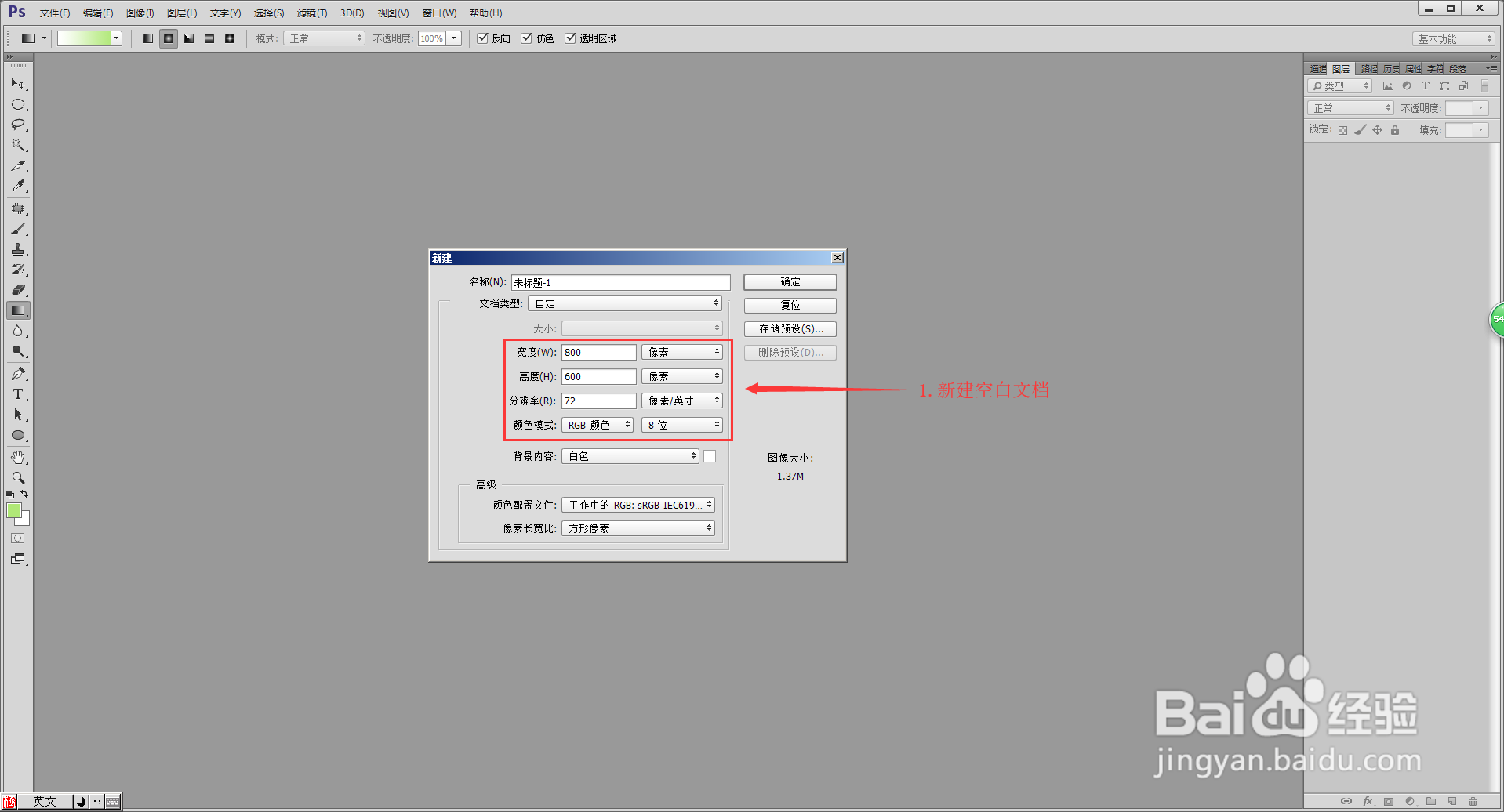
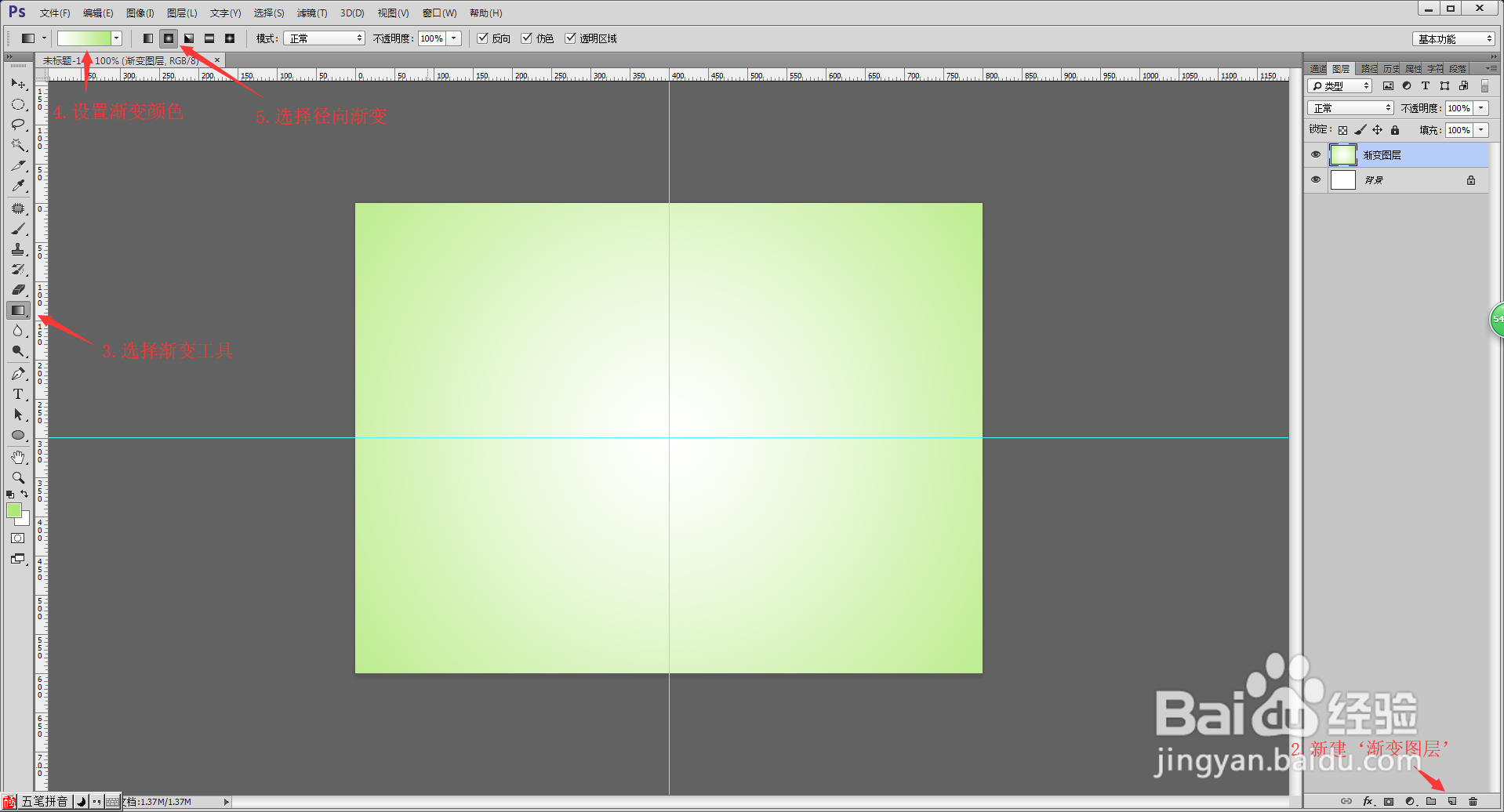
2、打开树叶素材,抠出树叶并拖动到刚才的文档中,命名树叶,Ctrl+T旋转缩放至合适的大小,并把树叶放到画布的中间位置,;


3、复制一层‘树叶’,把原‘树叶’图层隐藏,回到复制图层,选择钢笔工具,沿树叶的中心叶脉勾选出上半部分的树叶,Ctrl+回车转换选区并反选,给图层建立蒙版,隐藏上半部分的树叶;


4、把人物素材拖拽进来,放到合适的位置,载入人物素材的选区,回到‘树叶 拷贝’层的蒙版图层,填充白色,隐藏人物图层,人物剪影就出来了;
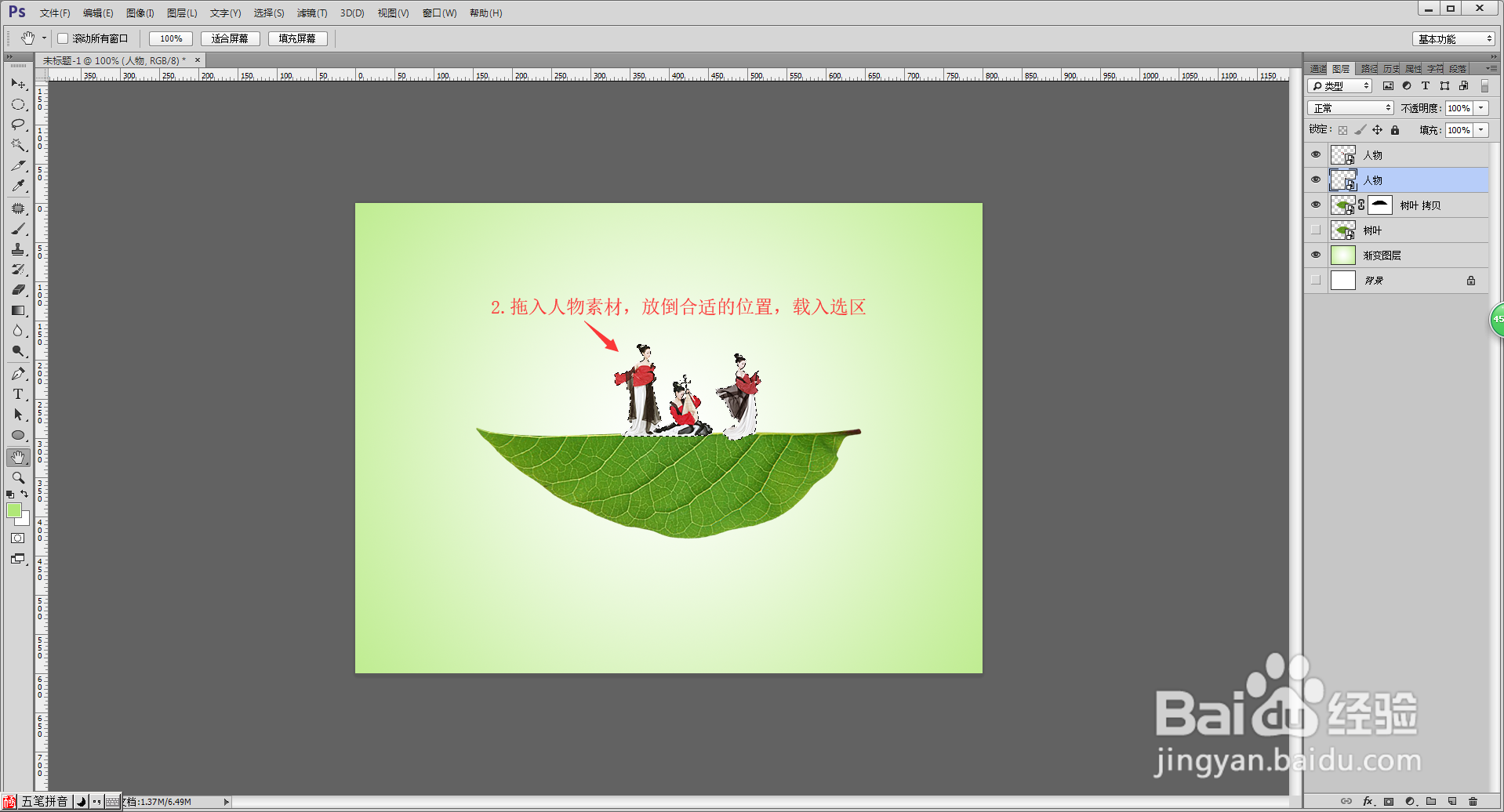

5、利用制作人物剪影的方法,把树素材拖拽进来,放到树叶的两端,调整合适的位置,制作出树的剪影;


6、利用相同的方法,制作出点缀素材的剪影;

7、把小鸟素材拖拽进来,制作小鸟的剪影,把小鸟放到合适的位置并调整大小,载入选区移动到树叶的位置,选中‘树叶’图层,Ctrl+J拷贝图层重命名为‘小鸟剪影’,并与小鸟图层居中对齐,然后隐藏小鸟图层;

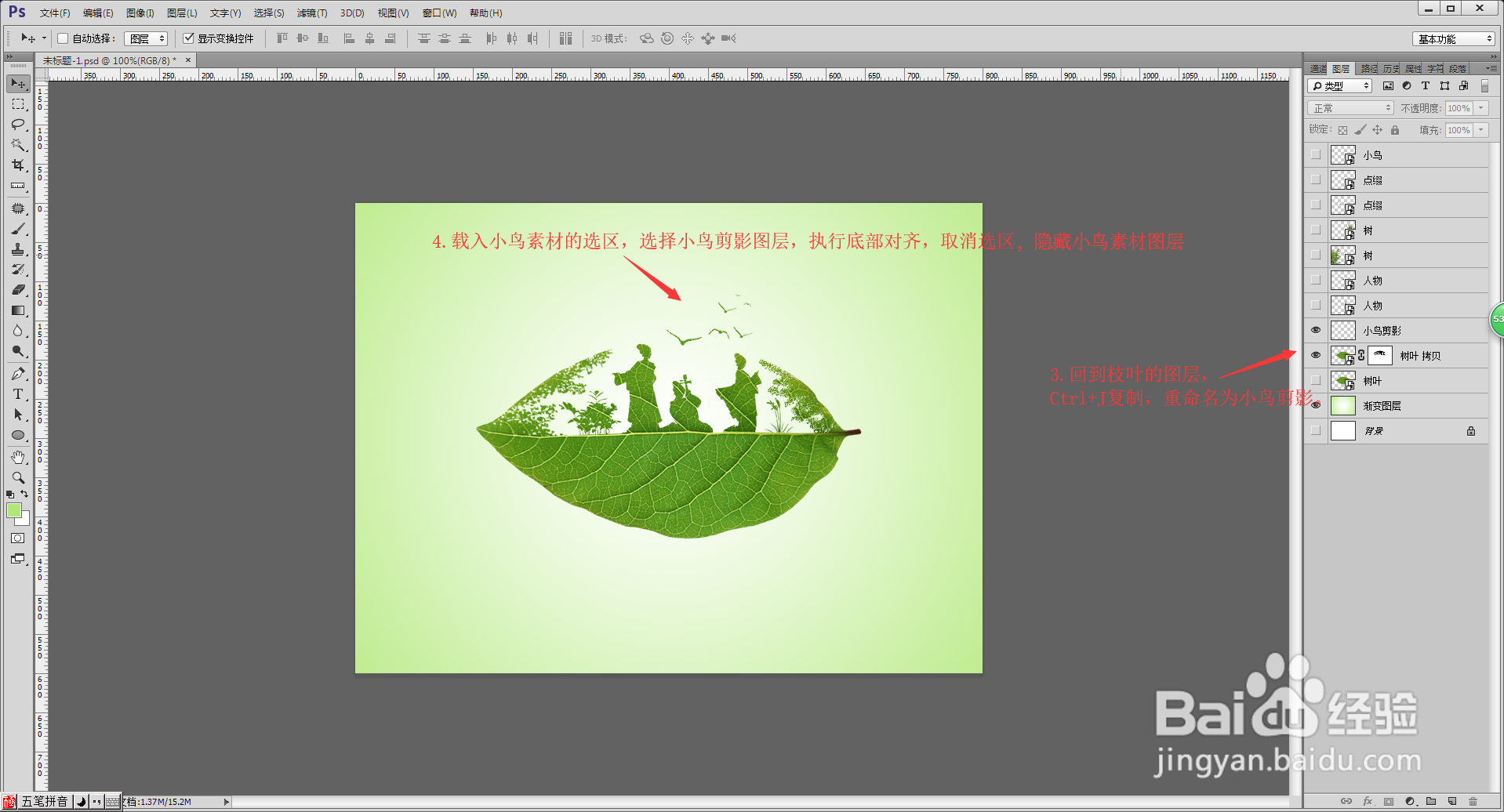
8、显示‘树叶’图层,双击进入图层样式面板,修改填充不透明度为0%,添加投影,投影颜色为深绿色,不透明度50%,距离8像素,大小35像素,点击确定;
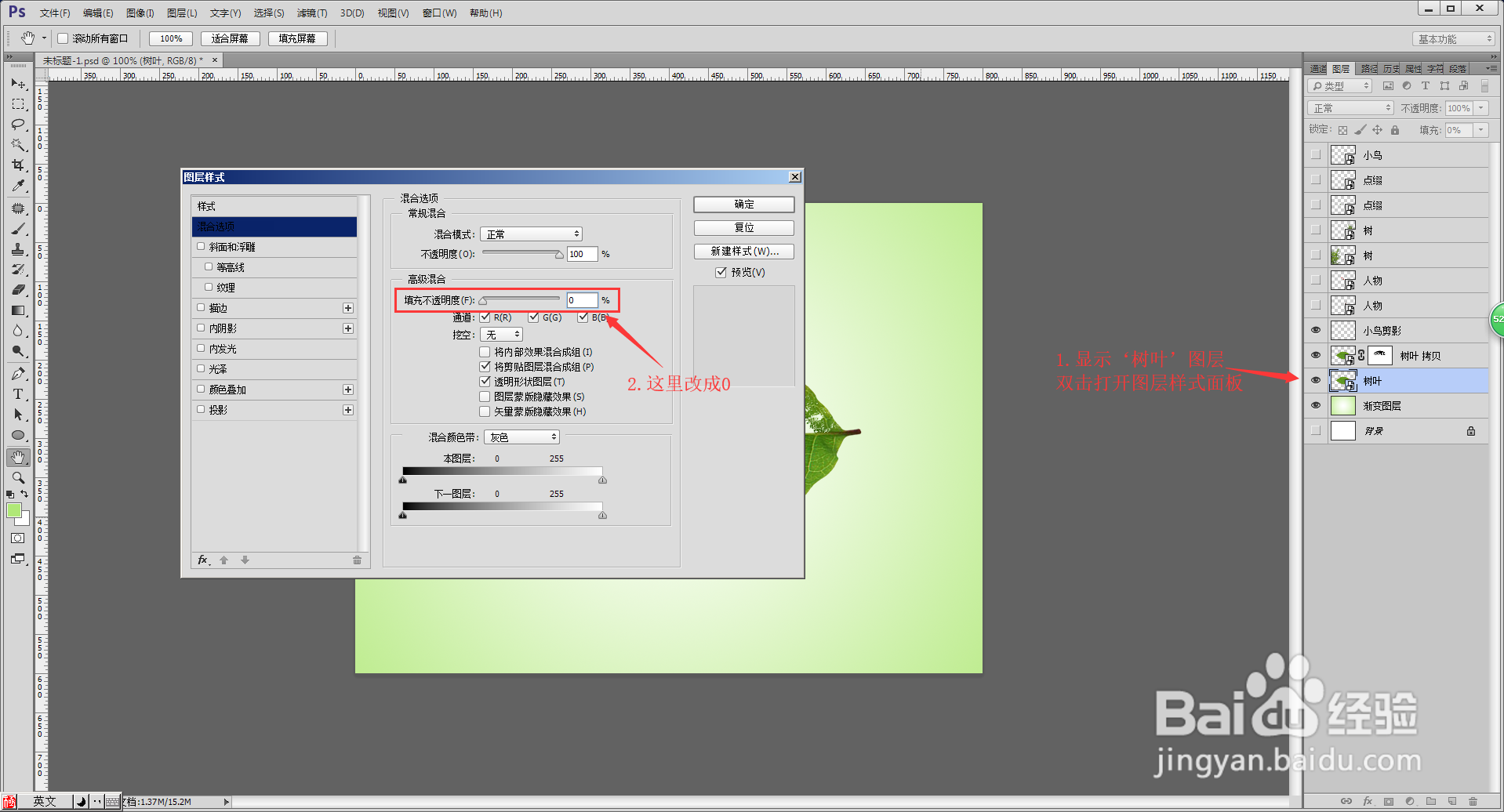
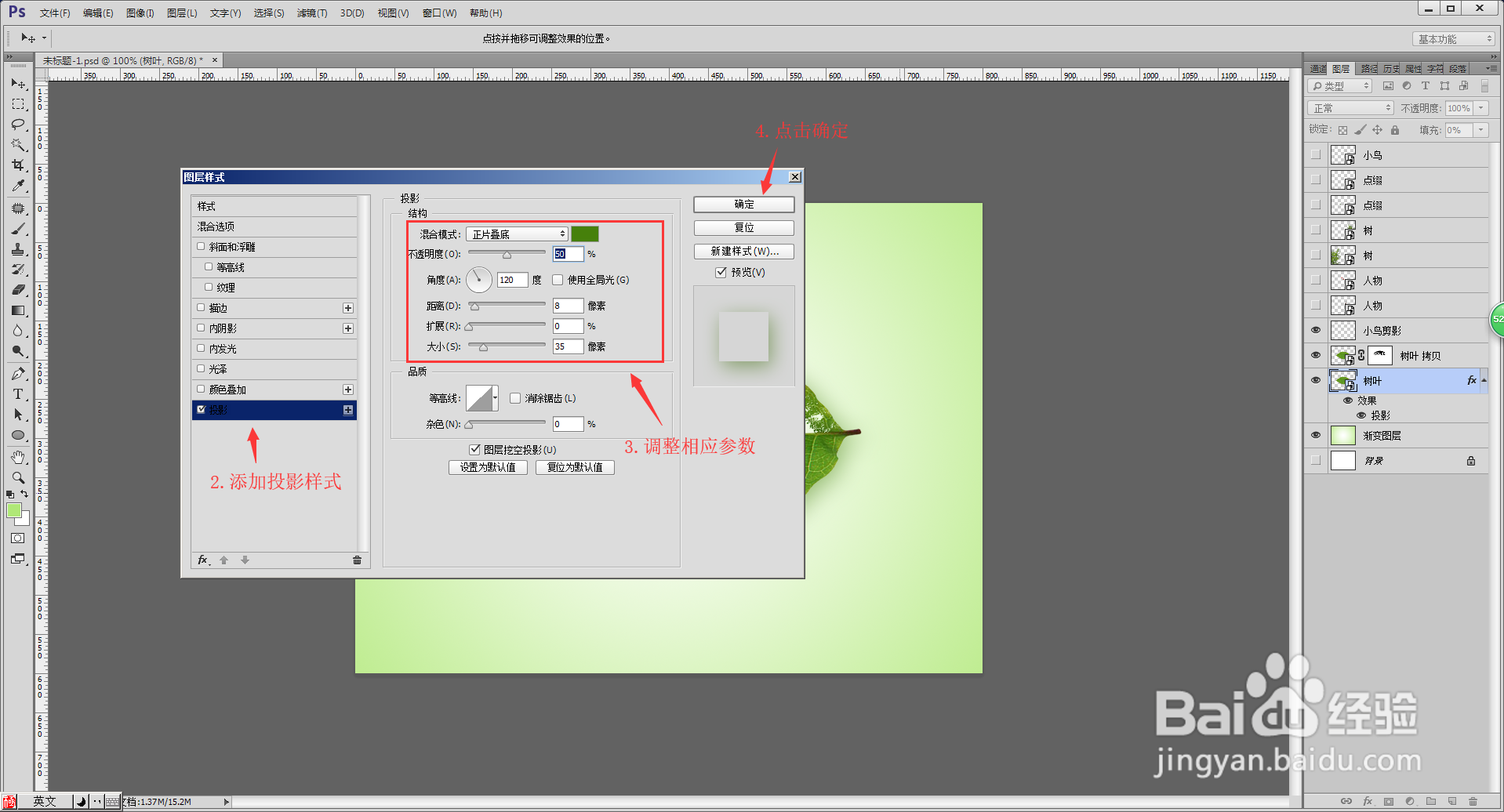
9、在‘树叶’图层的图层样式图标上右键点击创建图层,把树叶和投影分开来,在‘“树叶”的投影’的图层建立蒙版,把不需要的阴影用黑色画笔在蒙版中擦除;到这里一幅创意树叶剪影画就出来啦,大家快去试一下吧。



声明:本网站引用、摘录或转载内容仅供网站访问者交流或参考,不代表本站立场,如存在版权或非法内容,请联系站长删除,联系邮箱:site.kefu@qq.com。
阅读量:65
阅读量:175
阅读量:129
阅读量:67
阅读量:49